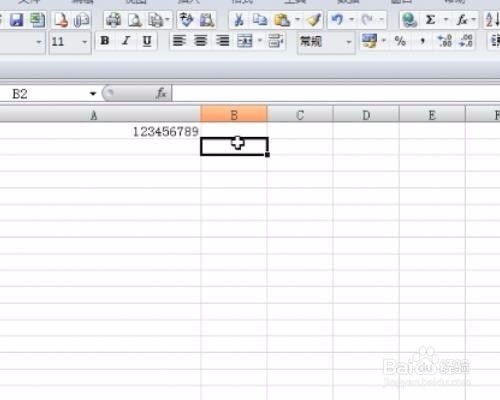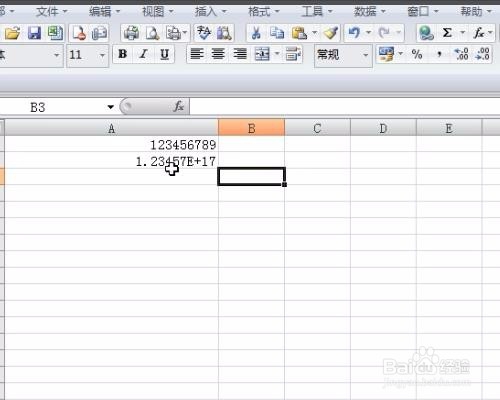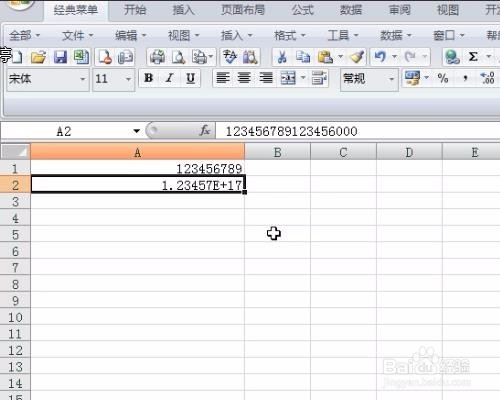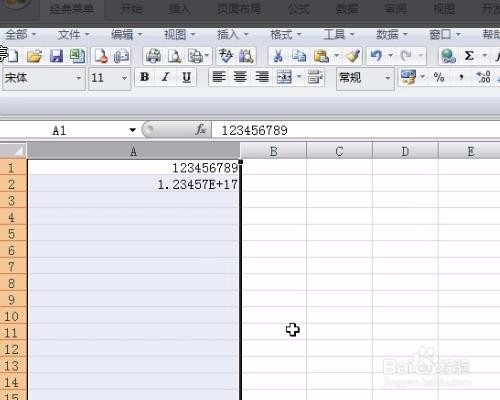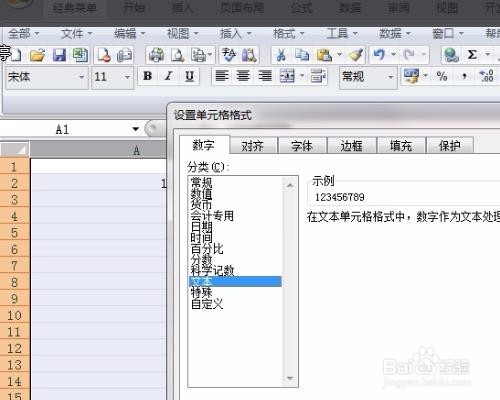EXCEL中输入的数字怎么不变成小数
1、首先打开EXCEL,然后在a1单元格中输入123456789
2、我们用鼠标单击一下别的单元格会发现,数字没有和我们输入的是一样的,没变化。但是当我们输入的数字再多一点,比如说在a2中输入123456789123456789时,单击一下别的单元格,我们看一下。
3、A2里面的数字变成了1.2345等等,并不是我们熟悉的一组数字,我们要想让它显示为我们输入的数字,怎么办呢?跟着我来
4、先选中我们要“正常”显示的单元格,然后点右键。再单击 设置单元格格式。
5、我们把数字选项卡中分类里面的常规改成文本。然后单击确定。
6、我们再在A3单元格中输入123456789123456789
7、输入完成后,单击别的单元格就会发现显示正常了
声明:本网站引用、摘录或转载内容仅供网站访问者交流或参考,不代表本站立场,如存在版权或非法内容,请联系站长删除,联系邮箱:site.kefu@qq.com。
阅读量:65
阅读量:48
阅读量:95
阅读量:84
阅读量:72